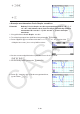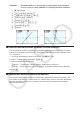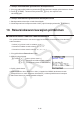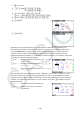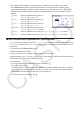User Manual
Table Of Contents
- Sisältö
- Tutustuminen — Aloita tästä!
- Luku 1 Perustoiminta
- Luku 2 Manuaaliset laskutoimitukset
- 1. Peruslaskutoimitukset
- 2. Erikoisfunktiot
- 3. Kulmatilan ja näyttömuodon määrittäminen
- 4. Funktiolaskutoimitukset
- 5. Numeeriset laskutoimitukset
- 6. Kompleksilukulaskutoimitukset
- 7. Kokonaislukujen binääri-, oktaali-, desimaali- ja heksadesimaalilaskutoimitukset
- 8. Matriisilaskutoimitukset
- 9. Vektorilaskutoimitukset
- 10. Yksikkömuunnoslaskutoimitukset
- Luku 3 Listatoiminto
- Luku 4 Yhtälölaskutoimitukset
- Luku 5 Kuvaajat
- 1. Kuvaajaesimerkkejä
- 2. Kuvaajanäytön näkymän määrittäminen
- 3. Kuvaajan piirtäminen
- 4. Kuvaajanäytön sisällön tallentaminen ja palauttaminen
- 5. Kahden kuvaajan piirtäminen samaan näyttöön
- 6. Kuvaajien piirtäminen manuaalisesti
- 7. Taulukoiden käyttäminen
- 8. Kuvaajan muokkaaminen
- 9. Kuvaajien dynaaminen piirtäminen
- 10. Rekursiokaavan kuvaajien piirtäminen
- 11. Kartioleikkausten piirtäminen
- 12. Pisteiden, viivojen ja tekstin piirtäminen kuvaajanäyttöön (Sketch)
- 13. Funktioanalyysi
- Luku 6 Tilastolliset kuvaajat ja laskutoimitukset
- 1. Ennen tilastollisten laskutoimitusten suorittamista
- 2. Yhden muuttujan tilastotietojen laskeminen ja niiden kuvaajat
- 3. Kahden muuttujan tilastotietojen laskeminen ja niiden kuvaajat (käyrän sovitus)
- 4. Tilastolaskutoimitusten suorittaminen
- 5. Testit
- 6. Luottamusväli
- 7. Jakauma
- 8. Testien syöte- ja tulostermit, luottamusväli ja jakauma
- 9. Tilastolliset kaavat
- Luku 7 Talouslaskutoimitukset
- Luku 8 Ohjelmointi
- Luku 9 Taulukkolaskenta
- Luku 10 eActivity
- Luku 11 Muistinhallinta
- Luku 12 Järjestelmänhallinta
- Luku 13 Tietoliikenne
- Luku 14 Geometria
- Luku 15 Picture Plot -toiminto
- Luku 16 3D-kuvaajatoiminto
- Luku 17 Python (vain fx-CG50, fx-CG50 AU)
- Luku 18 Jakauma (vain fx-CG50, fx-CG50 AU)
- Liite
- Koemoodit
- E-CON4 Application (English)
- 1. E-CON4 Mode Overview
- 2. Sampling Screen
- 3. Auto Sensor Detection (CLAB Only)
- 4. Selecting a Sensor
- 5. Configuring the Sampling Setup
- 6. Performing Auto Sensor Calibration and Zero Adjustment
- 7. Using a Custom Probe
- 8. Using Setup Memory
- 9. Starting a Sampling Operation
- 10. Using Sample Data Memory
- 11. Using the Graph Analysis Tools to Graph Data
- 12. Graph Analysis Tool Graph Screen Operations
- 13. Calling E-CON4 Functions from an eActivity
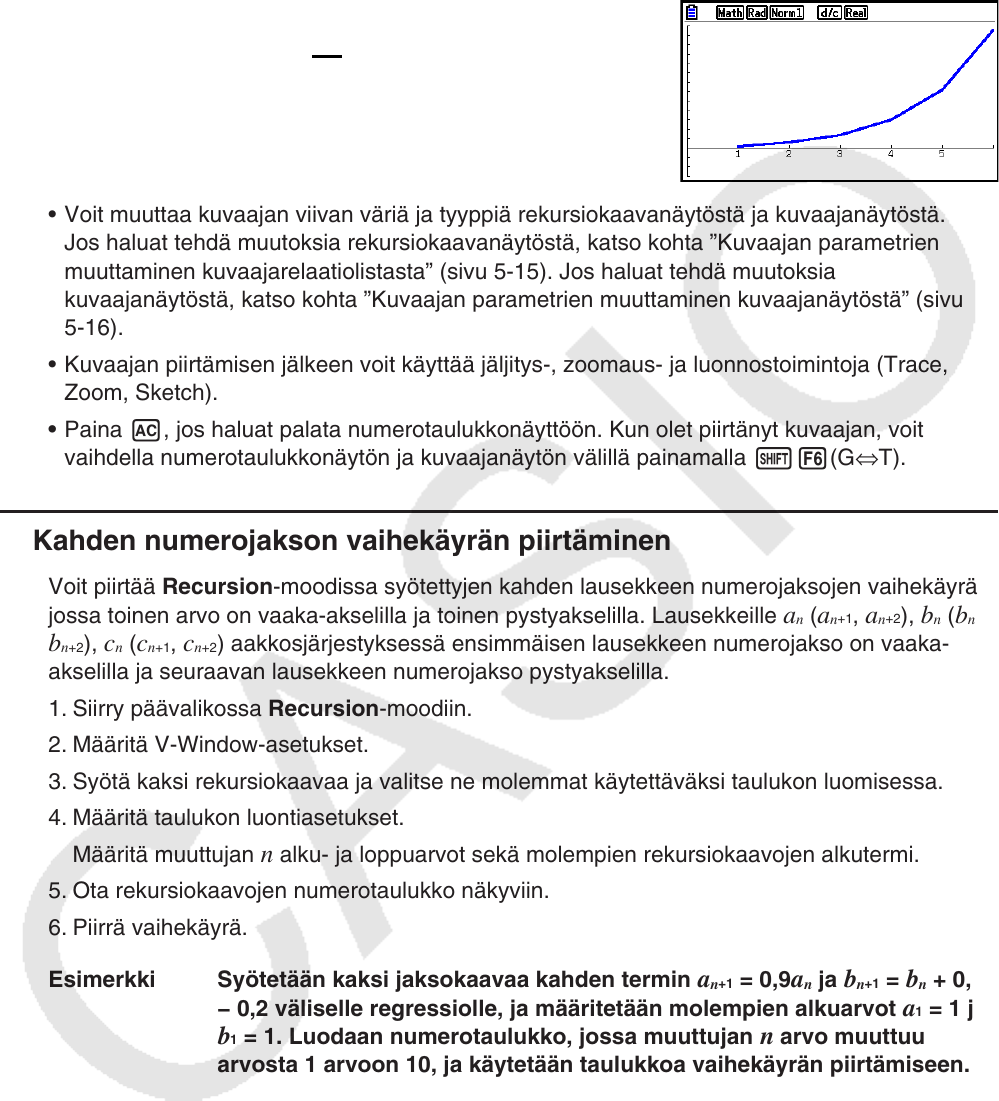
5-47
1 m Recursion
2 !3(V-WIN) awgwbwc
-bfwgfwfwJ
3 3(TYPE) 2( a
n
+1
) c2( a
n
) +bw
4 5(SET) 2(
a
1
) bwgwbwJ
5 1(SEL+S) f2(
) J
6 6(TABLE)
7 5(GPH-CON)
• Voit muuttaa kuvaajan viivan väriä ja tyyppiä rekursiokaavanäytöstä ja kuvaajanäytöstä.
Jos haluat tehdä muutoksia rekursiokaavanäytöstä, katso kohta ”Kuvaajan parametrien
muuttaminen kuvaajarelaatiolistasta” (sivu 5-15). Jos haluat tehdä muutoksia
kuvaajanäytöstä, katso kohta ”Kuvaajan parametrien muuttaminen kuvaajanäytöstä” (sivu
5-16).
• Kuvaajan piirtämisen jälkeen voit käyttää jäljitys-, zoomaus- ja luonnostoimintoja (Trace,
Zoom, Sketch).
• Paina A, jos haluat palata numerotaulukkonäyttöön. Kun olet piirtänyt kuvaajan, voit
vaihdella numerotaulukkonäytön ja kuvaajanäytön välillä painamalla !6(G ⇔ T).
k Kahden numerojakson vaihekäyrän piirtäminen
Voit piirtää Recursion -moodissa syötettyjen kahden lausekkeen numerojaksojen vaihekäyrän,
jossa toinen arvo on vaaka-akselilla ja toinen pystyakselilla. Lausekkeille
a
n
( a
n
+1
, a
n
+2
), b
n
( b
n
+1
,
b
n
+2
), c
n
( c
n
+1
, c
n
+2
) aakkosjärjestyksessä ensimmäisen lausekkeen numerojakso on vaaka-
akselilla ja seuraavan lausekkeen numerojakso pystyakselilla.
1. Siirry päävalikossa Recursion -moodiin.
2. Määritä V-Window-asetukset.
3. Syötä kaksi rekursiokaavaa ja valitse ne molemmat käytettäväksi taulukon luomisessa.
4. Määritä taulukon luontiasetukset.
Määritä muuttujan
n alku- ja loppuarvot sekä molempien rekursiokaavojen alkutermi.
5. Ota rekursiokaavojen numerotaulukko näkyviin.
6. Piirrä vaihekäyrä.
Esimerkki Syötetään kaksi jaksokaavaa kahden termin
a
n
+1
= 0,9 a
n
ja b
n
+1
= b
n
+ 0,1 n
− 0,2 väliselle regressiolle, ja määritetään molempien alkuarvot
a
1
= 1 ja
b
1
= 1. Luodaan numerotaulukko, jossa muuttujan n arvo muuttuu
arvosta 1 arvoon 10, ja käytetään taulukkoa vaihekäyrän piirtämiseen.
Käytä seuraavia V-Window-asetuksia:
Xmin = 0, Xmax = 2, Xscale = 1
Ymin = 0, Ymax = 4, Yscale = 1